Cara mengupgrade RAM laptop
Dengan banyaknya aplikasi dan sistem operasi selama beberapa tahun terakhir, peningkatan memori dapat memberikan tonik selamat datang untuk laptop Anda.
Beberapa vendor masih menjual laptop dengan memori akses acak (RAM) 4GB atau 8GB, yang agak ketat di tahun 2022. Namun, sebagian besar (tetapi tidak semua) pembuat laptop akan mengizinkan pengguna untuk menambahkan RAM, baik dengan menambahkan RAM tambahan stik (sering disebut SO-DIMM), atau dengan menukar stik memori yang sudah Anda miliki dengan stik yang lebih besar kapasitas satu.
Jika Anda tertarik untuk mengupgrade RAM laptop Anda, harap selidiki apakah upgrade tersebut memungkinkan, dan jenis serta jumlah memori yang Anda butuhkan. Anda akan menemukan panduan untuk ini di situs web produsen laptop Anda, serta panduan cara membuka laptop untuk mengakses slot memori.
Untuk membeli modul memori yang tepat, ada juga beberapa alat pihak ketiga yang tersedia secara online, seperti Pemindai laptop penting, yang mudah digunakan untuk rekomendasi pembelian RAM.
Di laptop kami yang membutuhkan upgrade, sudah ada 8GB di satu slot, dengan slot lainnya kosong. Kami membeli stik memori dengan spesifikasi yang cocok (dari Krusial) untuk menjaga semuanya tetap sederhana dan memastikan stik memori baru akan berfungsi. Dengan memori baru yang terpasang, kami akan memiliki mesin 16GB. Selain kapasitas memori yang lebih besar, kecepatan akses memori akan meningkat karena dua stik yang cocok memungkinkan operasi memori saluran ganda
Teruslah membaca untuk melihat bagaimana Anda dapat meningkatkan sendiri RAM laptop Windows.
Perangkat keras yang digunakan
- Laptop dengan slot memori kosong (DDR4 SO-DIMM)
- Modul memori baru yang kompatibel dengan laptop kami
- Satu set obeng presisi (kami membutuhkan bit T5 dan bit Philips mini)
- Alat pengungkit untuk membuka palka memori atau panel belakang laptop
Versi pendek
- Buka laptopnya
- Periksa situasi saat ini sehubungan dengan memori dan slot kosong
- Ground diri Anda untuk memastikan Anda tidak akan merusak PC Anda dengan listrik statis
- Posisikan modul memori baru sejajar dengan garis tengah offset
- Dorong modul memori ke tempatnya untuk diamankan dengan klip logam di kedua sisi
- Periksa sistem Anda untuk melihat apakah peningkatan memori berhasil
-
Melangkah
1Matikan, cabut, dapatkan akses

Matikan dan cabut laptop Anda. Periksa ulang apakah benar-benar mati dan tidak 'tidur'. Kemudian buka panel apa pun atau lepaskan panel apa pun yang Anda perlukan untuk mendapatkan akses ke slot RAM. Bagi kami, kami hanya perlu membalik laptop dan melepas campuran sekrup T5 dan mini Philips, yang memungkinkan seluruh penutup bawah diangkat.

-
Melangkah
2Survei area slot memori, ground sendiri

Setelah laptop terbuka, biasakan diri Anda dengan situasi RAM. Anda seharusnya tahu apa yang diharapkan dari riset pembelian Anda sebelumnya. Di laptop kami, slot A diisi dengan modul 8GB DDR4-2666 dari yang penting, jadi kami membeli yang cocok untuk slot B yang kosong. Pastikan Anda terhubung ke ground – di Inggris Anda biasanya dapat menyentuh radiator untuk melepaskan listrik statis apa pun yang Anda miliki.

-
Melangkah
3Posisikan memory stick baru dengan orientasi yang benar

Sekarang Anda sudah familiar dengan slot memori dan bagaimana tampilannya ketika dipasang dengan benar, posisikan RAM stick baru Anda ke dalam slot seperti yang ditunjukkan (miring ke dalam slot sekitar 30 derajat). Anda akan yakin tongkat diorientasikan dengan benar karena slot dan gigi diimbangi sehingga hanya cocok satu arah.

-
Melangkah
4Dorong memori untuk mengklik ke posisi

Sekarang dorong memori ke bawah dari sisi terjauh dari sisipan awal – seperti menutup pintu. Anda mungkin akan mendengar dan merasakan klik saat Anda menekan, dan modul mendorong melewati dua klip penahan. Saat Anda melepaskannya, modul memori akan memantul kembali satu atau dua milimeter untuk diamankan dengan klip logam di kedua sisi.

-
Melangkah
5Tutup, kencangkan, periksa konfigurasi memori di Windows

Anda hampir selesai, yang perlu Anda lakukan sekarang adalah mengganti penutup memori, atau seluruh penutup belakang laptop Anda seperti pada langkah pertama kami. Menyalakan laptop dan memeriksa pengaturan sistem (klik kanan Mulai dan pindah ke atas untuk memilih 'Sistem') akan menunjukkan kepada Anda berapa banyak total memori yang telah Anda instal. Anda juga dapat memeriksa penggunaan RAM dan jumlah keseluruhan di Task Manager.

FAQ
Anda mungkin tidak memasang memori dengan benar, jadi buka komputer Anda dan pasang kembali modul memori. Jika Anda melakukan riset sebelum membeli modul memori, Anda seharusnya tidak mengalami masalah kompatibilitas, yang berarti RAM baru tidak dikenali.
Jika stabilitas sistem Anda menurun setelah peningkatan memori, mungkin ada masalah dengan satu atau beberapa modul memori Anda. Apakah ini kesalahan manufaktur atau kerusakan yang lebih baru sulit ditentukan, tetapi Anda akan memiliki garansi dengan memori baru. Ada utilitas gratis lama yang terkenal seperti MemTest86 untuk menjalankan yang akan memberi Anda banyak wawasan tentang operasi memori Anda dan jika ada masalah yang melekat.
Anda mungkin ingin…

Cara Screenshot Di Windows
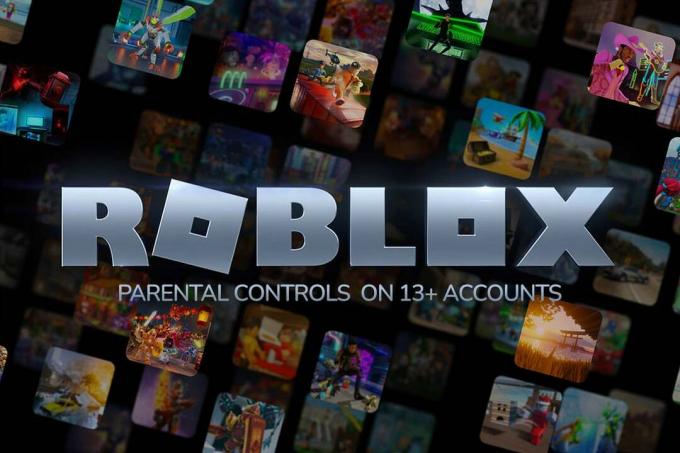
Cara membuat dan mengelola akun Roblox di bawah 13 tahun untuk anak
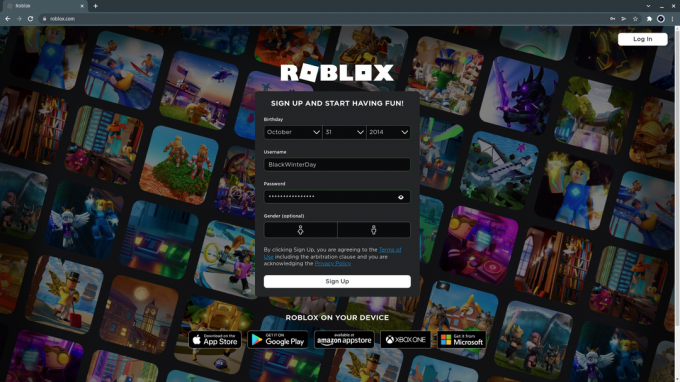
Cara mengaktifkan kontrol orang tua di akun Roblox 13+

Memahami kontrol dan risiko orang tua di Roblox

Cara mengonfigurasi kontrol orang tua di Microsoft Family Safety
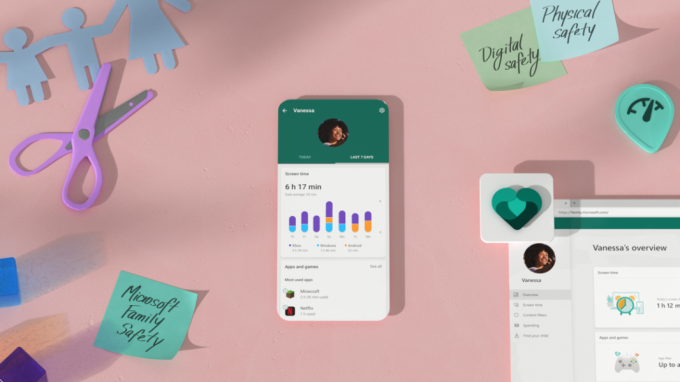
Cara mengatur akun Windows Family Safety untuk anak
Mengapa mempercayai jurnalisme kami?
Didirikan pada tahun 2004, Trusted Review hadir untuk memberi pembaca kami saran yang menyeluruh, tidak memihak, dan independen tentang apa yang harus dibeli.
Saat ini, kami memiliki jutaan pengguna per bulan dari seluruh dunia, dan menilai lebih dari 1.000 produk per tahun.



